เครื่องปริ้น wifi เป็นนวัตกรรมใหม่ที่เข้ามาได้ประมาณหนึ่งซึ่งช่วยทำให้เราได้รับความสะดวกสบายในการปริ้นงานเอกสารได้เป็นอย่างดี ทำงานได้ง่ายขึ้น สามารถพิมพ์งานออกมาได้ดดยไม่ต้องใช้สายต่อเข้าเครื่องคอมพิวเตอร์ โดยตัวเครื่องสามารถส่งสัญญาณไวไฟออกมาได้เองแล้วเชื่อมต่อเข้ากันกับอุปกรณ์ที่มีเอกสารที่จะพิมพ์อยู่ หรือใช้ ไวไฟนอก แต่ขอให้อยู่ในวงเดียวกันแบบนี้ก้อใช้ได้ (บางรุ่น)
ด้วยยุคเทคโนโลยีเครื่องใช้ไฟฟ้าแบบไร้สายแบบนี้ที่ถูกพัฒนาขึ้นมาทำให้เรามีชีวิตที่สะดวกสบายมากยิ่งขึ้น ได้แก่ เมาส์ไร้สาย , เครื่องดูดฝุ่นไร้สาย , ตัวขยายสัญญาณ Wifi , หูฟังไร้สาย , เครื่องปริ้นพกพา , พาวเวอร์แบงค์ พูได้เลยจ้า
สำหรับหมวดหมู่ gadget อุปกรณ์มือถือ หรืออื่นๆ ที่น่าสนใจ ได้แก่ ไมค์ตั้งโต๊ะ , ปากกาทัชสกรีน , ปากกาเขียนไอแพด , สายชาร์จเร็ว , หัวชาร์จเร็ว , คีย์บอร์ดเกมมิ่ง , สายชาร์จ type-c
หรือจะเป็นถ้าเป็นหมวดหมู่คอมพิวเตอร์ โน๊ตบุ๊ค อุปกรณ์ไอทีที่น่าสนใจ เช่น เครื่องพิมพ์ฉลากสินค้า , สาย lan , เครื่องปริ้น wifi , เครื่องสแกนเอกสาร , keyboard ไร้สาย , เครื่องอ่านบาร์โค้ด , ไมค์คอม , พัดลมระบายความร้อน notebook , โต๊ะคอมเกมมิ่ง , จอติดรถยนต์ android ถ้าท่านผู้อ่านสนใจรายละเอียดเพิ่มเติม 10 อันดับ สามารถกดดูได้ที่ลิ้งค์สีชมพูได้เลยจ้า
ปริ้นเตอร์ หรือ เครื่องปริ้น wifi คืออะไร
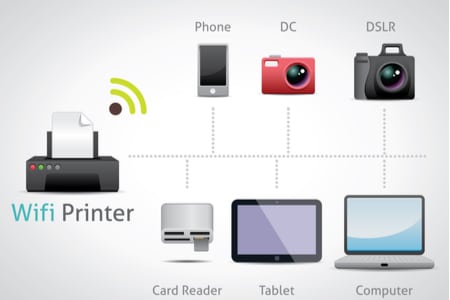
คือ เครื่องปริ้นไร้สายที่มีหลักการทำงานในการเชื่อมต่อกับเครือข่ายไร้สายไม่ต้องมีคอมพิวเตอร์เป็นตัวเชื่อมเลย เนื่องจากเป็นการเชื่อมต่อแบบไร้สาย สามารถสั่งพิมพ์งานได้แบบไร้สาย ช่วยเพิ่มความสะดวกสบายในการทำงาน อาศัยแค่ไวไฟเท่านั้น
เครื่องปริ้น Wifi มีสองแบบ คือ
- เครื่องปริ้นแบบ Wifi : เป็นเครื่องปริ้นที่ทำงานสั่งพิมพ์งานได้แบบไร้สาย โดยใช้สัญญาณไวไฟที่มาจาก เร้าเตอร์ไวไฟ อินเทอร์เน็ตในบ้าน
- เครื่องปริ้นแบบ Wifi Direct : เป็นเครื่องปริ้นที่สั่งพิมพ์งานได้แบบไร้สาย โดยไม่ต้องมีเร้าเตอร์แต่ใช้สัญญาณไวไฟที่มาจากเครื่องเชื่อมต่อกับอุปกรณ์โดยตรง สั่งปริ้นงานได้ทันที เชื่อมต่อได้ไกลกว่า รองรับการเชื่อมต่อพร้อมกันได้หลายอุปกรณ์
การติดตั้งและเชื่อมต่อเครื่องปริ้น Wifi

ก่อนเชื่อมต่อปริ้นเตอร์ จะต้องทำการลง Driver ของเครื่องปริ้นเตอร์ก่อนเพื่อติดตั้งบนเครื่องคอมพิวเตอร์ก่อน เพื่อให้อุปกรณ์ได้รู้จักกัน สามารถสั่งานเพื่อให้ทำงานได้ สำหรับการลง Driver
หากเป็นปริ้นเตอร์รุ่นใหม่ ๆ จะมาพร้อมกับแผ่นซีดีเพื่อการติดตั้งได้ทันที แต่หากไม่มีซีดี Driver มาก็สามารถดาวน์โหลด จากเว็บผู้ให้บริการได้เช่นกัน
สำหรับการเชื่อมต่อปริ้นเตอร์ผ่าน Wifi หลังจากลง Driver แล้ว ก็สามารถใช้งานได้ เพื่อสั่งการผ่านทาง Wifi แต่ต้องเป็นปริ้นเตอร์ที่รองรับการใช้งานผ่าน Wifi เท่านั้น และในการเชื่อมต่อเพียงเปิดสัญญาณ Wifi ให้ทำการ Set up การใช้งาน Wifi ก่อน
จากนั้นปริ้นเตอร์จะกำหนดพาสเวิร์ดสำหรับการเชื่อมต่อให้คอมพิวเตอร์ทำการเชื่อมต่อกับเพื่อสั่งการทำงานได้ แต่ปัจจุบันเครื่องปริ้นเตอร์รุ่นใหม่ ๆ รองรับการสั่งงานได้ทันทีโดยไม่ต้องดาวน์โหลดแอปพลิเคชันเลย แค่เชื่อมต่อเข้ากับ Wifi ก็ใช้งานได้ทันที
วิธีการใช้งานเครื่องปริ้น Wifi
1.จัดวางปริ้นเตอร์ในระยะสัญญาณของเร้าเตอร์ Wifi
2.เปิดเครื่องปริ้นเพื่อเชื่อมต่อ Wifi จากปริ้นเตอร์โดยตรง ไม่ต้องต่อกับคอมพิวเตอร์
3.ตัวเครื่องจะมีเมนูที่เครื่องให้ใช้ต่อ Wifi ถ้าปริ้นเตอร์และเร้าเตอร์มีปุ่ม WPS สำหรับเชื่อมต่อก็กดปุ่มนี้ โดยกดปุ่มที่ปริ้นเตอร์ก่อน แล้วค่อยกดปุ่มเดียวกันของเร้าเตอร์ ก็ต่อ Wifi ได้อัตโนมัติ
4.ปริ้นเตอร์ไร้สายรุ่นเก่า ๆ อาจต้องต่อกับคอมพิวเตอร์ก่อน ถึงจะเชื่อมต่อ Wifi ได้ โดยต้องเสียบปริ้นเอตร์กับคอมผ่าน USB ก่อนแล้วตั้งค่าการเชื่อมต่อ Wifi จากนั้นก็ถอดปริ้นเตอร์จากคอมได้เลย
5.เพิ่มปริ้นเตอร์ในเครื่อง Windows พอปริ้นเตอร์เชื่อมต่อ Wifi แล้ว ก็ให้เพิ่มปริ้นเตอร์ในเครื่อง Windows
6.ไปที่ Control panel เลือก View devices and printers
7.เลือก Add a printer เลือกปริ้นเตอร์ที่เชื่อมต่อ
8.ติดตั้ง driver ถ้าจำเป็น ปกติ Windows จะติดตั้ง Driver ปริ้นเตอร์มาให้โดยอัตโนมัติ
9.พอเพิ่มปริ้นเตอร์ในคอมแล้ว ก็สามารถสั่งพิมพ์ได้จากโปรแกรมต่าง ๆ
วิธีเลือกซื้อเครื่องปริ้น wifi

1.เลือกเครื่องปริ้นให้เหมาะกับการใช้งาน
- เครื่องปริ้นเตอร์อิงค์เจ็ท
ใช้สำหรับงานพิมพ์รูปภาพมากกว่า เพราะคุณภาพการพิมพ์มีความละเอียดคมชัด และมีความพิเศษคือสามารถติดตั้งแทงค์หมึกเพื่อช่วยให้จุปริมาณหมึกแต่ละสีได้มากขึ้น
- เครื่องปริ้นเตอร์เลเซอร์ Laser Printer
เป็นเครื่องปริ้นเตอร์ที่ใช้ในออฟฟิศ หรือ สำนักงาน โดยเน้นใช้ปริ้นท์งานทีละหลาย ๆ แผ่น หรือพิมพ์งานหนัก ๆ เป็นเครื่องปริ้นเตอร์ที่ใช้ในงานเอกสาร ตัวอักษรเป็นหลักมากกว่า แต่ก็สามารถพิมพ์เป็นรูปภาพได้เช่นกัน
- เครื่องปริ้นเตอร์ All in one
หรือมัลติฟังก์ชันปริ้นเตอร์ มีฟังก์ชันที่ตอบโจทย์การทำงานได้หลากหลาย เช่น ถ่ายเอกสาร สแกน แฟกซ์ ซึ่งมีทั้งปริ้นเตอร์เลเซอร์ ปริ้นเตอร์อิงค์เจ็ทได้เช่นกัน
2.ความละเอียดในการพิมพ์
การพิมพ์งานก็ย่อมต้องการความละเอียดของภาพต้องมีความคมชัด ดังนั้นควรเลือกปริ้นเตอร์ที่เหมาะสมต่อการใช้งาน และพิจารณาจากค่าต่าง ๆ ดังนี้
- DPI (Dot Per Inch) – เป็นความละเอียดในการพิมพ์ภาพ การสแกนและถ่ายเอกสารจะมีค่า DPI ที่แตกต่างกันไป ยิ่งค่า DPI สูงจะให้ภาพที่พิมพ์ออกมามีความละเอียดคมชัด
- PPM (Page Per Minute) – เป็นความสามารถในการปริ้นท์ออกมาว่าจะได้กี่หน้าต่อนาที ซึ่งความเร็วในการพิมพ์ขึ้นกับประเภทของเอกสารที่กำลังพิมพ์ด้วย
3.การเชื่อมต่อของเครื่อง
ลักษณะการเชื่อมต่อของเครื่องปริ้นเตอร์ทั่วไปจะผ่านสาย USB เป็นหลัก แต่ก็อาจมีการเชื่อมต่อแบบไร้สายด้วย ซึ่งแบบไร้สายช่วงหลัง ๆ จะได้รับความนิยมมากกว่า เพราะใช้งานง่ายกว่า สะดวกกว่า สามารถเชื่อมต่อกับเร้าเตอร์ได้โดยตรง
เพียงวางในตำแหน่งที่ใกล้เคียงกัน สามารถสั่งพิมพ์งานได้ในระยะไกลแม้ห้องที่ใช้งานไม่มี Wifi ก็ตาม ตัวเครื่องปริ้นเตอร์ก็สามารถทำงานผ่านตัวกระจายสัญญาณ Wifi หรือ Wifi Direct เชื่อมต่อไร้สายแบบไม่ผ่านเร้าเตอร์
4.ขนาด
ควรเลือกขนาดของเครื่องปริ้นเตอร์ให้เหมาะสมกับพื้นที่ที่จะนำไปวางด้วย หากใช้งานในบ้านก็สามารถเลือกขนาดเล็ก น้ำหนักเบา เคลื่อนย้ายได้สะดวก เพื่อจะได้ขนาดที่เหมาะสมกับพื้นที่ที่จะวาง
5.ประเภทของตลับหมึก

การใช้ตลับหมึกแต่ละครั้ง ไม่ว่าจะพิมพ์เนื้อหามากน้อย หมึกจะลดลงตามปริมาณการพิมพ์ได้
- หมึกแบบตลับ – เป็นตลับหมึกแบบสีดำและรวมสี ที่ใช้กับเครื่องปริ้นอิงค์เจ็ท เมื่อหมึกหมดก็เปลี่ยนได้ง่ายดาย แม้ว่าตลับหมึกแบบมีสีสีใดสีหนึ่งหมดจะต้องเปลี่ยนทั้งตลับทั้งที่สีอื่นยังคงเหลือ บางรุ่นแยกตลับหมึกสีออกเป็นแม่สี 3 สี ทำให้เปลี่ยนเพียงสีเดียวได้
- หมึกแบบแยกสี – ใช้หมึกกับเครื่องปริ้นเตอร์อิงค์เจ็ทที่ติดแทงค์แยกสีแต่ละสี ลักษณะของน้ำหมึกจะเป็นแบบขวด เพียงเทใส่แทงค์ ทำให้การเติมหมึกแสนง่ายดาย หมึกแบบแยกสี หากสีใดสีหนึ่งหมดให้เติมน้ำยาหมึกเพียงสีที่หมด ใช้งานได้นานกว่าแบบตลับ คุ้มค่ามากหากใช้งานจำนวนมาก
- หมึกแบบโทนเนอร์ – หมึกแบบนี้ใช้กับเครื่องเลเซอร์ เป็นผงหมึกในตลับ การเปลี่ยนหมึกโทนเนอร์เพียงถอดอันเก่าแล้วใส่อันใหม่เข้าไป ทั้งนี้ยังต้องเปลี่ยนดรัมด้วยเป็นอุปกรณ์ชิ้นส่วนสำคัญในตัวเครื่อง
6.โหมดประหยัดหมึก
การพิมพ์งานจะมีวัตถุประสงค์ที่แตกต่างกัน บางครั้งอาจพิมพ์แบบไม่เป็นทางการ หรือพิมพ์รูปภาพสีไว้ดูเป็นตัวอย่างซึ่งการทำงานอาจไม่ต้องคมชัดมากนัก แต่หากเครื่องพิมพ์ของคุณมีระบบประหยัดหมึก จะทำให้สามารถพิมพ์งานรูปแบบต่าง ๆ ออกมาได้โดยไม่ต้องใช้ความเข้มข้นของหมึกพิมพ์สักเท่าไหร่
7.รองรับกระดาษได้หลายแผ่น
ตัวเครื่องควรรองรับกระดาษได้หลายขนาด อย่าง A4 A5 A6 B5 รวมถึงขนาดซองจดหมายได้ ซึ่งควรตรวจสอบให้ดีก่อนว่าสามารถใส่ได้หลายขนาด รวมถึงบรรจุกระดาษได้หลายแผ่น ไม่ต้องเสียเวลาเลื่อนถาดบรรจุกระดาษเข้าออกบ่อย ๆ
การบำรุงรักษาเครื่องปริ้น Wifi

แบบอิงค์เจ็ท
1.หมั่นใช้งานเครื่องปริ้น – ต้องหมั่นใช้งานเป็นประจำเพื่อป้องกันไม่ให้หัวพิมพ์ตัน ซึ่งควรใช้ 2-3 สัปดาห์ หรือพิมพ์ทุกวัน ๆ ละแผ่นสองแผ่นได้ยิ่งดี
2.เปิดปิดเครื่องอย่างถูกวิธี – การเปิดปิดเครื่องด้วยสวิตซ์ จะทำให้เครื่องทำความสะอาดหัวพิมพ์ได้
3.อัพเดท Driver เสมอ – การอัพเดทเวอร์ชันใหม่ ๆ เสมอจะทำให้การใช้งานมีฟังก์ชันที่ดีขึ้นเรื่อย ๆ ช่วยเพิ่มประสิทธิภาพในการทำงานของเครื่องได้อีกด้วย
4.ใช้หมึกที่เป็นของแท้ – ควรให้หมึกของแท้จากบริษัทที่จำหน่ายเสมอ เพราะหมึกที่เป็นของปลอมจะไม่มีคุณภาพซึ่งอาจทำให้เกิดหัวพิมพ์ตันได้ง่าย และมีผลต่อตัวเครื่องปริ้นเตอร์ด้วย
5.วางในที่สะอาด – หมั่นเช็ดทำความสะอาดฝุ่นที่เกาะบนเครื่อง หรือหาผ้าคลุมไว้ ถ้าฝุ่นละอองเข้าไปในเครื่องปริ้นมาก ๆ อาจทำให้เครื่องขัดข้องได้
แบบเลเซอร์
1.ไม่ควรเสียบกระดาษทิ้งไว้ – ถึงจะไม่ค่อยได้ใช้งาน หัวพิมพ์ก็ไม่ตัน แต่ถ้าเสียบกระดาษทิ้งไว้อาจมีฝุ่นมาเกาะที่กระดาษ พอเปิดใช้เครื่องฝุ่นก็อาจเข้าไปในตัวเครื่องปริ้นได้
2.ใช้หมึกของแท้เสมอ – หากใช้หมึกของปลอมหรือหมึกไม่ตรงรุ่น อาจก่อให้เกิดการขัดข้องในตัวเครื่องปริ้นได้
3.หมั่นอัพเดท Driver – การอัพเดทระบบ จะช่วยเพิ่มประสิทธิภาพของเครื่องปริ้นให้ใช้งานได้ดียิ่งขึ้น
4.เปิดปิดเครื่องให้ถูกวิธี – หากใช้งานเสร็จแล้ว ให้ดึงปลั๊กไฟออกเลย เพราะอาจจะเกิดการขัดข้องของเครื่องได้ ดังนั้นควรปฏิบัติตามขั้นตอนเพื่อยืดอายุการใช้เครื่องปริ้นให้นานยิ่งขึ้น
5.หมั่นทำความสะอาด – หากไม่ค่อยได้ใช้เครื่อง ควรดูแลไม่ให้ฝุ่นเกาะตามเครื่อง เพราะอาจทำให้เครื่องขัดข้องได้ การดูแลง่าย ๆ โดยการหาผ้าคลุมเครื่องไว้
วิธีเชื่อมต่อเครื่องปริ้น wifi เพื่อสั่งปริ้นงานผ่าน โน๊ตบุ๊ค/คอมPC/มือถือ
สรุป
เครื่องปริ้น wifiไม่ต้องมีสายระโยงระเยงให้วุ่นวายการเลือกใช้สามารถติดตั้งได้สะดวกจะวางตรงไหนบนโต๊ะทำงานก็ได้เคลื่อนย้ายไปไหนมาไหนก็สะดวก
ซึ่งการทำงานของก็เหมือนกับปริ้นเตอร์ทั่วไปที่สามารถพิมพ์ได้ทั้งตัวอักษร และรูปภาพ ให้สีคมชัดเหมือนกัน แต่ต้องเลือกให้เหมาะกับการใช้งานด้วย ซึ่งสามารถอ่านวิธีการเลือกซื้อได้ในบทความด้านบนนี้เลย
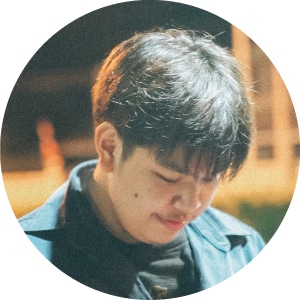
นักชำนาญการเทคนิคด้านคอมพิวเตอร์ ไอที การศึกษาเอกคอมพิวเตอร์ธุรกิจ ผู้ชำนาญการด้านความรู้เกี่ยวกับไอที และคร่ำควอดเทคโนโลยี gadget มือถือ ชื่นชอบและติดตามวงการข่าวสารไอทีประสบการณ์มากกว่า 7 ปี













